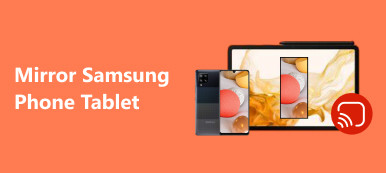Samsung Notes — это встроенное приложение для создания заметок для пользователей Samsung. Это бесплатное приложение может повысить продуктивность повседневной жизни и работы, предоставляя пользователям краткую, понятную и простую в использовании платформу для создания текстов, изображений, видео, аудио и т. д. Что, если вы случайно удалите эти важные и творческие заметки? Если вы столкнулись с такой дилеммой, этот пост может удовлетворить ваши потребности и помочь вам. восстановить заметки Samsung с / без резервного копирования.
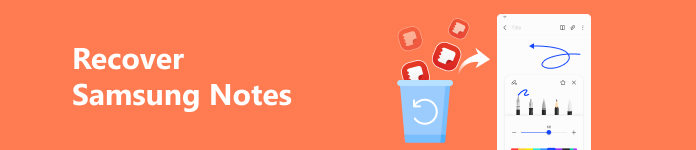
- Часть 1. Как восстановить заметки Samsung без резервной копии
- Часть 2. Как восстановить заметки Samsung из папки «Корзина»
- Часть 3. Как восстановить заметки Samsung через Samsung Cloud Backup
- Часть 4. Часто задаваемые вопросы о восстановлении Samsung Notes
Часть 1. Как восстановить заметки Samsung без резервной копии
Для вас существует идеальный инструмент для восстановления удаленных или потерянных заметок Samsung: Apeaksoft Android Восстановление данных. Этот инструмент может восстановить Samsung Notes без предварительной резервной копии. Поэтому, если вы не делаете резервную копию Samsung Notes с помощью облака Samsung, вам следует сначала попробовать эту профессиональную программу восстановления данных.

4,000,000+ Загрузки
Легко восстанавливайте удаленные/потерянные заметки Samsung без ограничений.
Один щелчок, чтобы восстановить Android СМС, контакты, фотографии, видео и многое другое.
Он позволяет вам управлять заметками Samsung Notes и создавать их резервные копии на вашем компьютере.
Широко совместим с различными телефонами и планшетами Android, включая Samsung, Huawei, Motorola, Sony и т. д.
Шаг 1 Загрузите эту программу восстановления данных Android на свой Mac или ПК с Windows, нажав кнопку загрузки выше. После запуска этой надежной программы подключите телефон Samsung с помощью USB-кабеля. Затем эта программа обнаружит ваш телефон Samsung.

Шаг 2 В следующем окне вам следует следовать подробным инструкциям на экране, чтобы включить отладку по USB для Android.
Шаг 3 Включив отладку по USB на телефоне Samsung, вы сможете увидеть интерфейс различных типов файлов. Здесь необходимо отметить галочкой Документы вариант под Медиафайлы раздел. Если вы хотите восстановить другие файлы, вы можете отметить их все. Затем нажмите Следующая чтобы программа работала. Пожалуйста, нажмите на Разрешить / Авторизоваться / Grant на телефоне Samsung, когда появится соответствующий запрос.

Шаг 4 После завершения процесса сканирования вы можете проверить все удаленные заметки Samsung в интерфейсе результатов. Для улучшения проверки можно включить Отображать только удаленные элементы. Если вы успешно нашли удаленные заметки Samsung, нажмите кнопку Recover кнопку, чтобы восстановить их.
Часть 2. Как восстановить заметки Samsung из папки «Корзина»
Существует папка «Корзина» для хранения удаленных заметок Samsung в течение 30 дней. Итак, если вы удалили эти заметки по ошибке, вам следует проверить папку «Корзина» в Samsung Notes.
Шаг 1 Перейдите в приложение Samsung Notes и коснитесь символа из трех горизонтальных линий в левом верхнем углу.
Шаг 2 Теперь вы можете увидеть Корзину папку в списке. Нажмите на него, чтобы двигаться дальше.
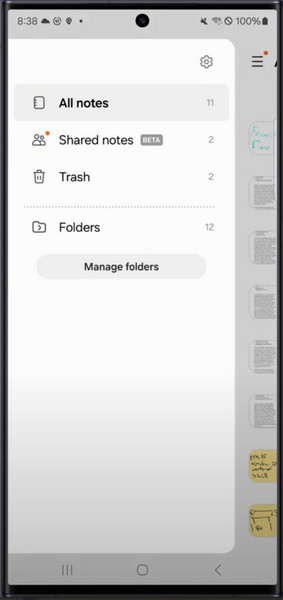
Шаг 3 Просмотрите все удаленные заметки и выберите один или несколько элементов. Тогда вы увидите, что есть два варианта: Восстановить все и Удалить все. Здесь коснитесь левого Восстановить все возможность восстановить Samsung Notes.
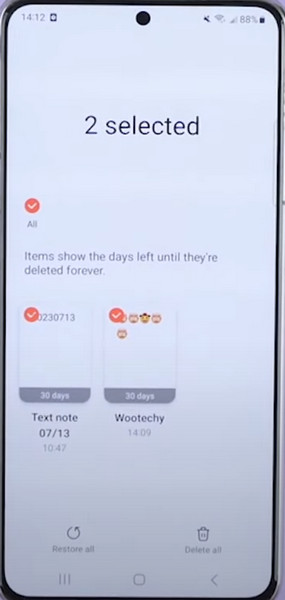
Часть 3. Как восстановить заметки Samsung через Samsung Cloud Backup
Если вы создали резервную копию своих заметок Samsung в облаке Samsung, вы можете легко и без проблем восстановить удаленные заметки Samsung.
Шаг 1 На главном экране Samsung найдите приложение Samsung Notes и нажмите и удерживайте его. Выберите Удалить вариант. Вы также можете использовать панель поиска для поиска в приложении Samsung Notes и коснуться ее, чтобы проверить информацию о приложении. Прокрутите вниз и нажмите Подробности о приложении в магазине. В новом интерфейсе коснитесь значка Удалить вариант. Затем переустановите его из Google Play.
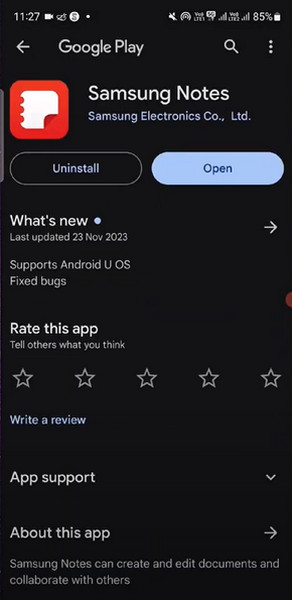
Шаг 2 Теперь откройте приложение Samsung Notes и предоставьте необходимые разрешения. Когда появится запрос с опцией синхронизации заметок, коснитесь Настройки для продолжения.
Шаг 3 В интерфейсе настроек Samsung Notes активируйте Синхронизация с Samsung Cloud вариант. Подождите, пока эта функция восстановит все ваши заметки Samsung.
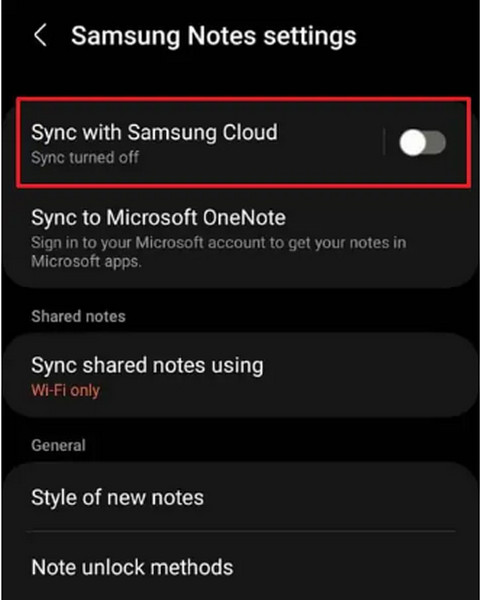
Часть 4. Часто задаваемые вопросы о восстановлении Samsung Notes
Как перенести Samsung Notes на iPhone?
Существует несколько способов перенести Samsung Notes на iPhone. Во-первых, вы можете загрузить свои заметки в свою учетную запись iCloud. Во-вторых, вы можете использовать некоторые сторонние программы, такие как Mobietrans для передачи данных с телефона Android на iPhone.
Как синхронизировать заметки Samsung?
Откройте Samsung Notes > символ из трех горизонтальных линий. Нажмите Настройки с символом шестеренки в правом верхнем углу. Кран Синхронизация с учетной записью Samsung or Синхронизировать с Microsoft OneNote. В первом из них вы должны включить и выбрать Синхронизировать данные заметок. Во втором включите и выберите Папки для синхронизации.
Как сделать резервную копию Samsung Notes?
Вы можете легко создать резервную копию своих заметок Samsung в облаке Samsung: перейдите по ссылке Настройки > Облако и аккаунты > Облако Samsung. Вы также можете попробовать другие Samsung резервного копирования приложений для резервного копирования ваших заметок Samsung.
Заключение
Из этого подробного поста вы сможете узнать как восстановить заметки самсунг с 3 возможными методами. Среди этих методов, Apeaksoft Android Восстановление данных должен быть лучшим выбором. Если у вас есть лучшие решения для восстановления Samsung Notes, напишите свои комментарии.